
Windows11 で既定のプラウザを変更する方法を解説します。
Windows11 での既定(標準)のブラウザは Microsoft Edge です。ですがその他のお好みのブラウザを使いたい方も多いでしょう。
Windows11 ではマイクロソフトが作ったブラウザである Edge をあまりに推すために、既定のブラウザを変更しづらくなって面倒になったと批判の声もあります。しかし、変えられないわけではないのでご安心ください。
既定のブラウザを変更する方法
新しい方法
2022年のアップデートで Windows11 でも既定のブラウザの変更が簡単にできるようになりました。

スタートメニューを開き、設定を開きます。
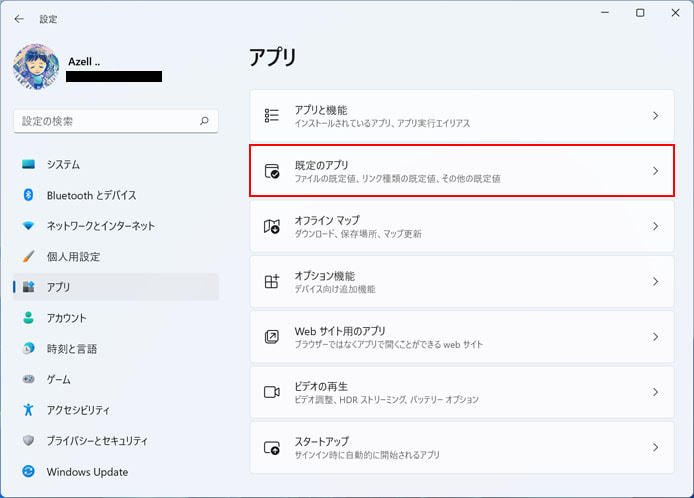
左メニューよりアプリを選択し、既定のアプリボタンを押します。
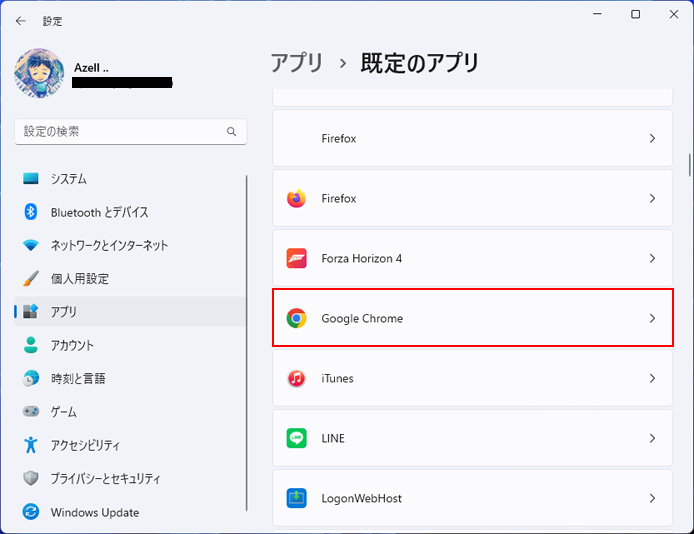
既定のブラウザに設定したいブラウザを選択します。
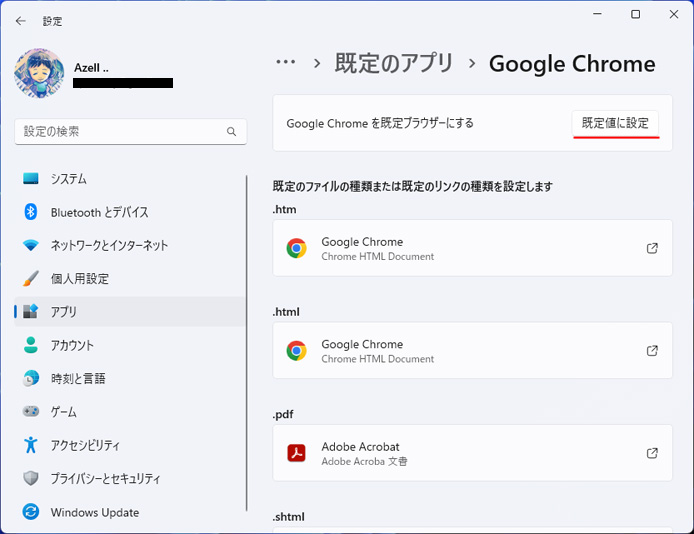
「既定値に設定」ボタンを押す事で、簡単に既定のブラウザを設定する事ができます。
従来の方法

スタートメニューを開き、設定を開きます。
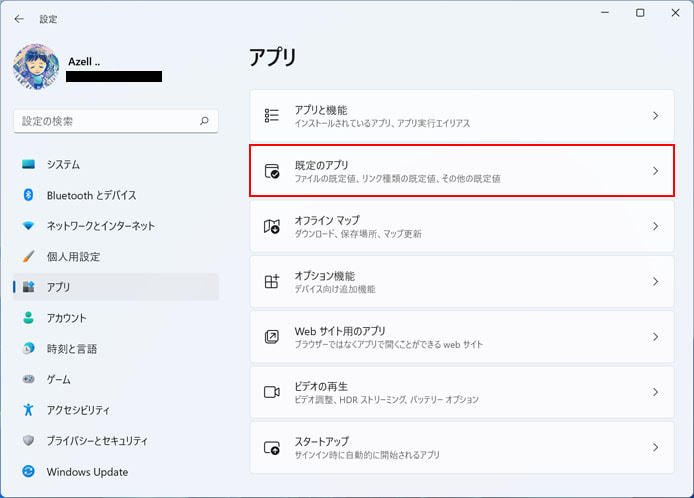
左メニューよりアプリを選択し、既定のアプリボタンを押します。
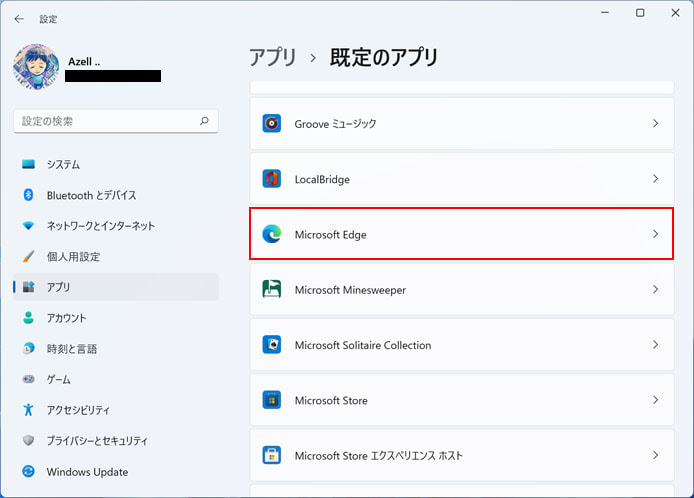
アプリ一覧の中から Edge を選択します。
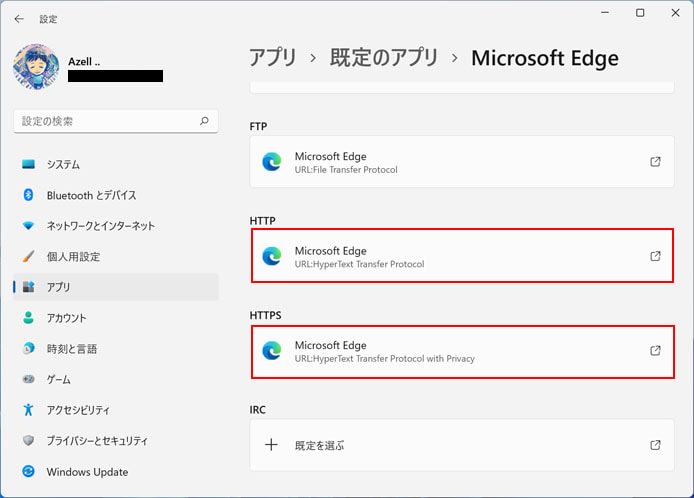
HTTP と HTTPS をそれぞれ選択します。
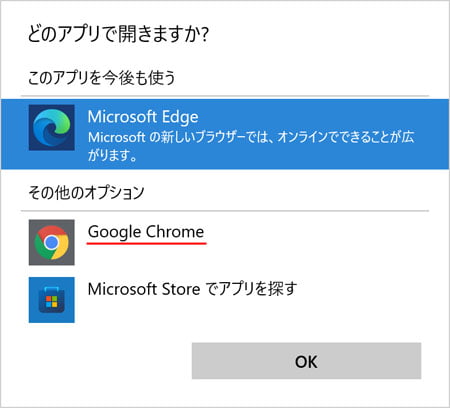
ここで既定のブラウザにしたいお好みのブラウザを選択してください。
※既定のブラウザを切り替えようとすると、Edge を是非お試しくださいというウィンドウが表示される場合があります。「強制的に変更する」を選択する事で、既定のブラウザを変更できます。
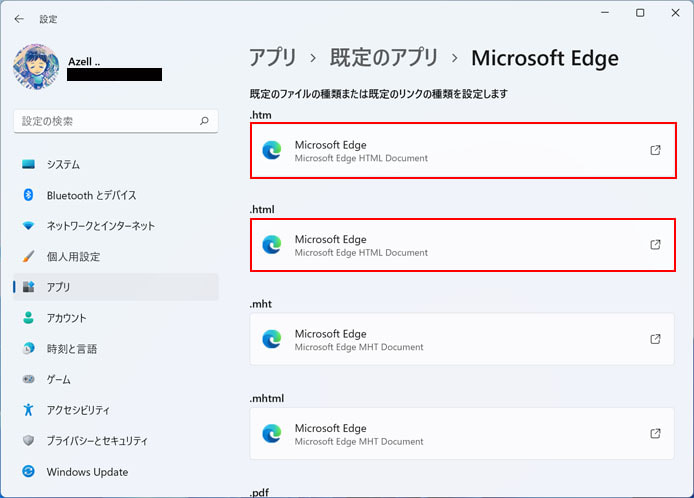
続いて htm と html も同様の方法で Edge 以外のブラウザを選択しましょう。
これでとりあえずは、既定のブラウザを Edge 以外に変更できた事になります。
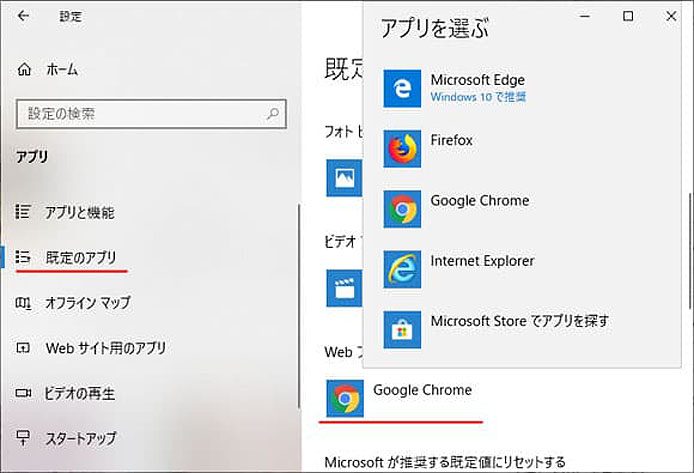
Windows10 では既定のブラウザを一発で変更できましたが、Windows11 ではファイルの拡張子ごと、接続方式ごとに既定のブラウザを変更する必要があり、これが面倒になった理由です。
おわりに
Edge を強制するのではなくて、使いやすさの向上で魅力を感じさせて欲しいものですね。
2023年以降、Edge は Bing AI と融合して先駆けています。今後の Edge の動向にも期待です。
